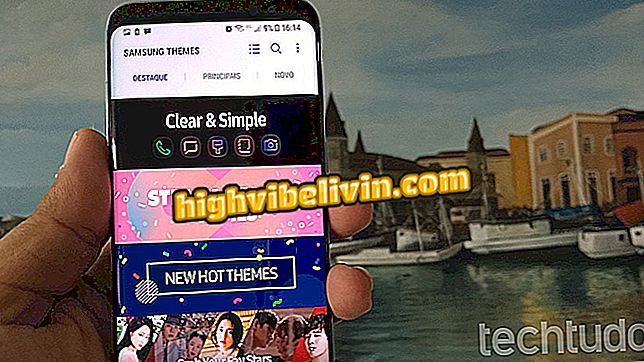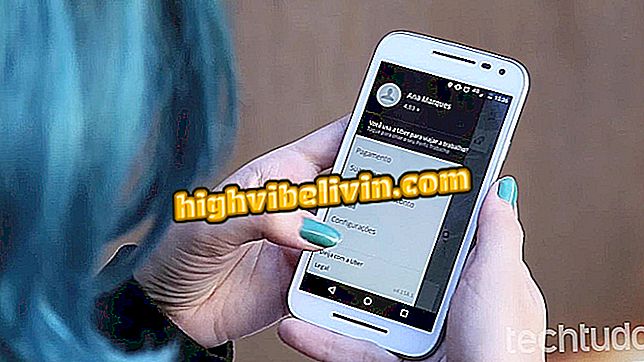วิธีป้องกันการเข้าถึงแท็บ about: บน Microsoft Edge
Microsoft Edge มีแท็บที่ให้คุณเข้าถึงการตั้งค่า 'ความลับ' และคุณลักษณะที่ซ่อนอยู่เกี่ยวกับ: ค่าสถานะ ในหน้าพิเศษนี้คุณสามารถเปลี่ยนแปลงได้ตามความต้องการของคุณเพื่อให้ประสบการณ์การใช้เบราว์เซอร์ราบรื่นยิ่งขึ้น อย่างไรก็ตามในกรณีที่มีข้อผิดพลาดเกิดขึ้นอาจทำให้เบราว์เซอร์ของคุณเสียหายได้ เพื่อหลีกเลี่ยงปัญหานี้ให้ดูบทช่วยสอนด้านล่างวิธีป้องกันการเข้าถึงแท็บเกี่ยวกับ: ธงใน Microsoft Edge
Microsoft อ้างว่า Edge เป็นเบราว์เซอร์ที่ใช้พลังงานแบตเตอรี่น้อยกว่า

ค้นหาวิธีป้องกันการเข้าถึงแท็บค่าสถานะ about: บน Microsoft Edge
มันทำงานยังไง?
แท็บ Microsoft Edge About: ให้การเข้าถึงการตั้งค่าของนักพัฒนาคุณสมบัติการทดลองบางอย่างตัวเลือกรูปแบบรวมถึงการป้อนข้อความและการแก้ไขกิจกรรมการแตะเหตุการณ์เมาส์เพื่อสัมผัส . นอกจากนี้ยังสามารถเปิดใช้งานหรือปิดใช้งานคุณสมบัติ navigator.pointerEnabled API และ JavaScript

about: flag แสดงสองตัวเลือก
คุณสามารถปรับแต่งคุณสมบัติของ Microsoft Edge ได้ด้วยความช่วยเหลือของ about: flag และถึงแม้ว่า Edge จะมาพร้อมกับตัวเลือกน้อยกว่าเบราว์เซอร์อื่น ๆ แต่มันก็ยังทรงพลังในแง่ของฟีเจอร์
แต่ถ้าคุณไม่ต้องการสิ่งนี้และไม่ต้องการเสี่ยงที่จะทำลายเบราว์เซอร์เพราะมีคนอื่นแก้ไขตัวเลือกเหล่านั้นให้ปิดกั้นแท็บเกี่ยวกับ:
ขั้นตอน 1. เข้าถึงตัวแก้ไขรีจิสทรีของ Windows ในการทำเช่นนี้กดปุ่ม "Windows + R" พร้อมกัน ในหน้าต่างเล็ก ๆ ที่ปรากฏขึ้นให้พิมพ์ "regedit" (โดยไม่ใส่เครื่องหมายอัญประกาศ) และกด Enter หรือคลิกปุ่ม "ตกลง" หากได้รับแจ้งให้ระบุรหัสผ่านหรือแตะปุ่ม "ใช่" เพื่ออนุญาตการดำเนินการ

เรียกใช้ Windows Registry Editor
ขั้นตอนที่ 2 เมื่อเปิด Registry Editor ขึ้นให้ไปที่คีย์ "HKEY_LOCAL_MACHINE \ SOFTWARE \ Policies \ Microsoft \ Microsoft \ MicrosoftEdge \ Main"
ขั้นตอนที่ 3 คลิกขวาที่ปุ่ม "Microsoft" ในเมนูที่ปรากฏขึ้นให้คลิก "ใหม่" แล้วคลิก "คีย์";
ขั้นตอนที่ 4 หลังจากสร้างคีย์ให้ป้อนคำว่า "MicrosoftEdge" (โดยไม่ใส่เครื่องหมายอัญประกาศ) แทนชื่อเริ่มต้นและกด "Enter" เพื่อยืนยัน
ขั้นตอนที่ 5 ถัดไปคลิกขวาที่ปุ่ม "MicrosoftEdge" ในเมนูที่ปรากฏขึ้นให้คลิก "ใหม่" แล้วคลิก "คีย์";
ขั้นตอน 6. หลังจากสร้างคีย์ป้อนคำว่า "หลัก" (โดยไม่ใส่เครื่องหมายอัญประกาศ) แทนชื่อเริ่มต้นและกด Enter เพื่อยืนยัน
ขั้นตอนที่ 7 เมื่อเลือกคีย์ "หลัก" ให้คลิกขวาบนพื้นที่ว่างของเฟรมด้านขวา ในเมนูที่ปรากฏขึ้นให้คลิก "ใหม่" แล้ว "ค่า DWORD (32- บิต)";
ขั้นตอนที่ 8 เมื่อสร้างค่าแล้วให้พิมพ์โครงสร้าง "PreventAccessToAboutFlagsInMicrosoftEdge" (โดยไม่ใส่เครื่องหมายอัญประกาศ) แทนชื่อเริ่มต้นและกด Enter เพื่อยืนยัน

การตั้งชื่อค่าที่สร้างขึ้นใหม่
ขั้นตอนที่ 9 จากนั้นดับเบิลคลิกที่ค่าใหม่เพื่อแก้ไข เมื่อหน้าต่างแก้ไขปรากฏขึ้นให้เปลี่ยนฟิลด์ข้อมูลค่าเป็น 1 จากนั้นยืนยันโดยคลิกปุ่ม "ตกลง"
หลังจากที่คุณทำการเปลี่ยนแปลงหากคุณหรือคนอื่นเปิดแท็บ about: ใน Microsoft Edge คุณจะได้รับข้อความแจ้งว่าคุณไม่สามารถเข้าถึงหน้านั้นได้
Microsoft Edge ถูกระงับและไม่เปิด: จะทำอย่างไร? แลกเปลี่ยนเคล็ดลับในฟอรัม